目錄
求助!使用Shift+Delete 刪除了檔案!Shift+Delete 刪除的檔案能還原嗎?如何實現Shift Delete救回?方法1. 使用 AOMEI Partition Assistant for Recovery實現Shift Delete復原方法2. 使用 Windows 備份來恢復 Shift+Delete 刪除的檔案方法3. 從 OneDrive 實現Shift Delete還原方法4. 使用以前的版本恢復 Shift+Delete 刪除的檔案關於shift delete 還原的相關問答概括
求助!使用Shift+Delete 刪除了檔案!
我在 Windows 10 上不小心按了 Shift+Delete 刪除了重要檔案,現在不知道怎麼找回來。資源回收筒裡也找不到,請問有辦法恢復嗎?我有用過一些資料恢復軟體,但不知道哪些比較有效。有人有經驗嗎?
不小心按了 Shift+Delete 刪除了檔案,擔心它是否永久丟失?即便當時認為不再需要該檔案,若後來改變主意,仍有機會恢復這些檔案,只要知道正確的恢復方法。
Shift+Delete 刪除的檔案能還原嗎?
使用 Shift+Delete 刪除檔案會直接跳過資源回收筒,檔案看似已被永久刪除,但其實檔案還儲存在儲存裝置上,直到新資料覆蓋它們為止。如果您想恢復這些檔案,應儘快行動,避免寫入新資料,這樣才能提高恢復的機會。
⚠️重要提醒:
SSD 的 TRIM 功能:如果您使用的是 SSD,TRIM 會自動清除已刪除的檔案,這會讓恢復變得更加困難,甚至不可能。
外接儲存裝置:對於外接硬碟或 USB 裝置,刪除後恢復的機會較高,但同樣需要避免繼續在儲存裝置上寫入新資料。
總之,發現檔案遺失後,立即停止使用該硬碟,並使用專業的恢復工具,有助於提高檔案恢復的成功率。
如何實現Shift Delete救回?
要恢復這些檔案,您可以選擇以下幾種方法:
方法1. 使用 AOMEI Partition Assistant for Recovery實現Shift Delete復原
如果您在Windows 中不小心使用了 Shift+Delete 刪除檔案,幸運的是,透過專業的資料恢復軟體,您仍然有機會找回這些檔案。AOMEI Partition Assistant for Recovery 是一款高效且易於使用的資料恢復工具,能幫助您快速恢復誤刪的檔案。
☞支援各大品牌硬碟和 SSD:包括 Kingston、Samsung、SanDisk、WD、Toshiba 等品牌的硬碟和SSD。
☞恢復超過1000種檔案格式:包括 Word 檔案、Excel 檔案、PPT、圖片、影片、壓縮檔案等。
☞無損恢復:恢復的檔案不會損壞,品質保持完好。
☞預覽功能:在掃描過程中,您可以即時預覽檔案,選擇需要恢復的檔案。
☞崩潰電腦恢復:即使系統崩潰或無法啟動,您也可以使用 AOMEI Partition Assistant for Recovery 從硬碟恢復資料。
使用 AOMEI Partition Assistant for Recovery 恢復 Shift+Delete 刪除的檔案
AOMEI Partition Assistant for Recovery
最好的 Windows 資料救援工具
免費下載
Windows 11/10/8.1/8/7和Server
1. 首先,下載並安裝 AOMEI Partition Assistant for Recovery 這款 Windows 資料恢復軟體。安裝後,啟動軟體並選擇您希望恢復檔案的磁碟或分割區,點擊“掃描”。
2. 在掃描過程中,AOMEI Partition Assistant for Recovery 會顯示可以恢復的檔案。您可以預覽檔案,選擇您想要恢復的檔案,而不需要等待掃描完成。這讓您能夠更快速地找回所需的檔案。
3. 當掃描完成後,選擇需要恢復的檔案,然後點擊“復原x個檔案”按鈕。請確保將恢復的檔案儲存到另一個磁碟或分割區,以避免覆蓋原本的資料。
⚠️提示:
選擇正確的存儲位置:恢復的檔案應該儲存在不同的磁碟或分割區上,這樣能避免資料被覆蓋。
方法2. 使用 Windows 備份來恢復 Shift+Delete 刪除的檔案
如果您在 Windows 11 中使用 Shift+Delete 刪除了檔案,並且沒有其他備份,您仍然可以通過檔案歷程記錄來恢復被永久刪除的檔案。要使用這個方法,首先您需要確保在檔案丟失之前,檔案歷程記錄已經啟用。
1. 開啟“控制台”,然後選擇“系統及安全性”。
2. 點擊“檔案歷程記錄”,然後選擇“還原個人檔案”。
3. 在檔案歷程記錄恢復視窗中,您會看到不同時間點的備份。這些備份包括桌面、下載、檔案和圖片等資料夾中的檔案。
4. 檢查是否包含您丟失的檔案。如果您無法在最新備份中找到該檔案,您可以使用左箭頭尋找較舊的備份。當找到您需要恢復的檔案後,點擊右箭頭返回最新的備份,然後按綠色“還原”按鈕將檔案還原。
方法3. 從 OneDrive 實現Shift Delete還原
如果您使用 OneDrive 進行備份,並且不小心使用 Shift+Delete 刪除了檔案,您仍然有機會從雲端備份中恢復這些檔案。無論是在 Windows 10 還是 Windows 11 上,OneDrive 都能讓您輕鬆檢索已永久刪除的檔案。以下是操作步驟:
1. 首先,前往 OneDrive 官方網站並使用您的 Microsoft 帳戶登入。
2. 一旦登入後,瀏覽至存放您已刪除檔案的資料夾。您可以尋找最近的檔案或使用 OneDrive 的搜尋功能來定位特定檔案。
3. 選擇您需要恢復的檔案,然後點擊“下載”按鈕。檔案會從 OneDrive 下載並恢復到您選定的位置。
附加資訊:
🎃OneDrive 提供了資源回收筒功能,可以讓您在檔案被刪除後的30天內進行恢復。如果檔案已經超過此期限,可能無法恢復。
🎃若您已經在 OneDrive 上開啟了自動備份功能,您的檔案會定期自動備份,這有助於防止意外丟失。
方法4. 使用以前的版本恢復 Shift+Delete 刪除的檔案
如果您啟用了檔案歷程記錄或系統還原,那麼即使您使用 Shift+Delete 刪除了檔案,您仍然有機會將這些檔案恢復到以前的版本。這項方法特別適用於您需要恢復文檔(如 Word、Excel、PowerPoint 或壓縮檔案)時。以下是具體步驟:
1. 首先,啟動檔案總管或本機,然後瀏覽至您存放被刪除檔案的資料夾。
2. 右鍵點擊該資料夾,選擇“內容”,然後點擊“還原舊版”選項。
3. 在彈出的視窗中,選擇您希望恢復的資料夾版本。選擇合適的版本後,點擊“還原”以將 Shift+Delete 刪除的檔案還原。
關於shift delete 還原的相關問答
為什麼我的 Shift+Delete 刪除的檔案無法恢復?
如果您無法恢復 Shift+Delete 刪除的檔案,可能是因為:
▶檔案被新資料覆蓋。
▶使用了開啟了 TRIM 功能的 SSD,這會清除已刪除的資料。
用 Shift+Delete 刪除的檔案,能不能直接從資源回收筒恢復?
不能!當您使用 Shift+Delete 刪除檔案時,檔案會跳過資源回收筒,直接被標記為已刪除。這意味著資源回收筒內找不到這些檔案。要恢復這些檔案,您需要使用專業的資料恢復軟體來進行掃描。
恢復 Shift+Delete 刪除的檔案後,為什麼檔案有時會損壞?
當您使用資料恢復軟體恢復 Shift+Delete 刪除的檔案時,有時候會出現檔案損壞的情況。這通常是因為檔案在被刪除後,部分區域已經被新資料覆蓋,導致檔案不完整。為了最大化恢復品質,請儘早停止使用該硬碟並使用專業的恢復軟體進行操作。
概括
了解如何恢復 Shift+Delete 刪除的檔案後,您可以選擇使用 AOMEI Partition Assistant for Recovery 等資料恢復軟體,輕鬆找回您的檔案,且不會損壞資料。
為了避免未來資料遺失,建議定期備份重要檔案。您可以使用免費的AOMEI Backupper來安排自動備份,並將備份保存在不同的儲存裝置(如外接硬碟、USB 或雲端),這樣即使資料丟失,也能快速恢復。